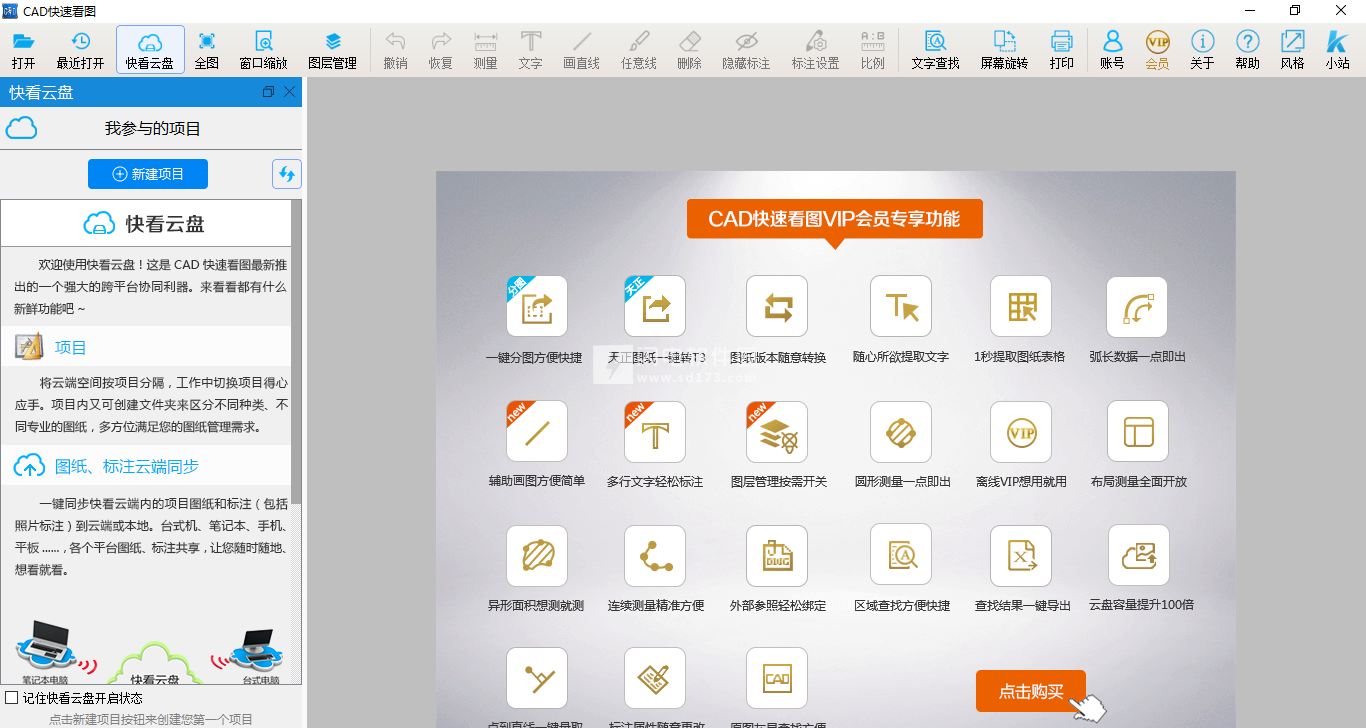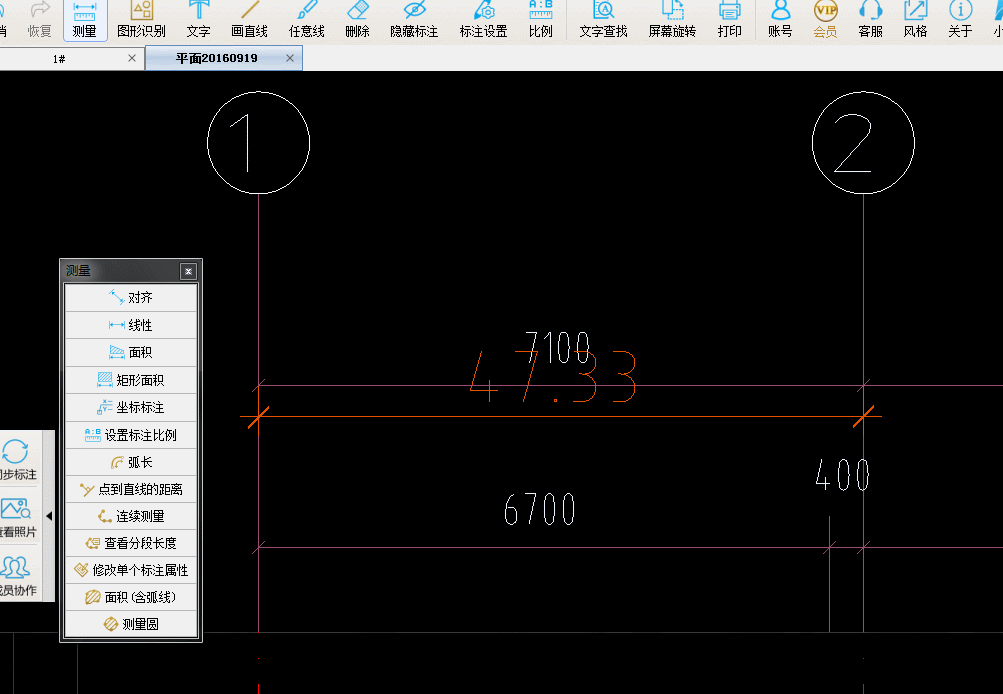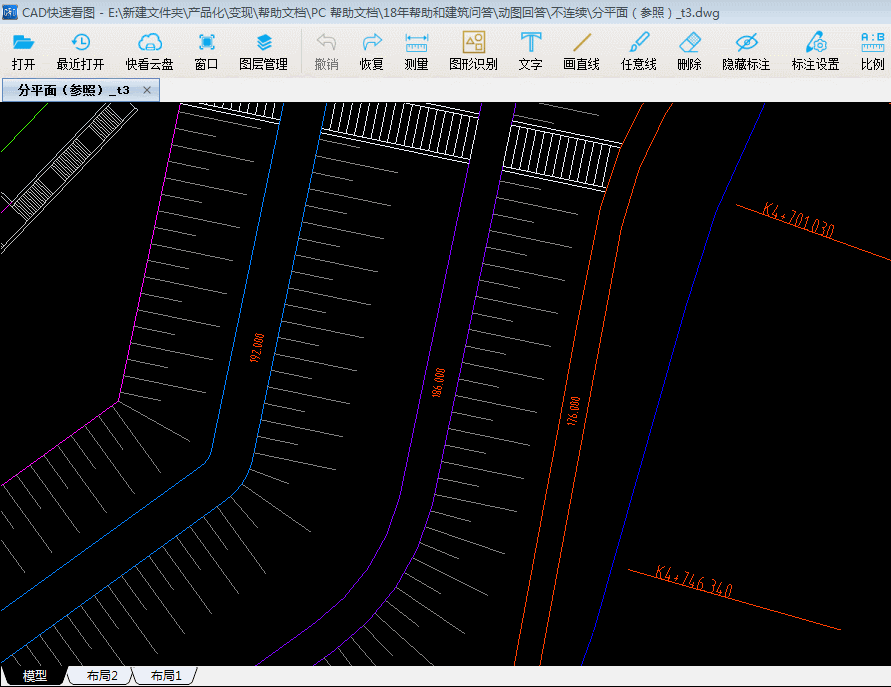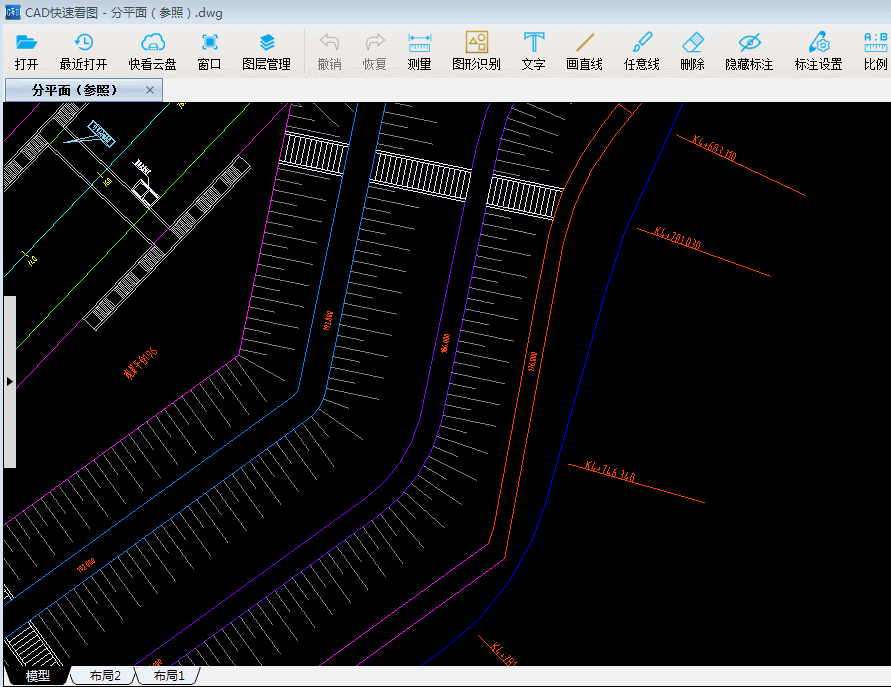CAD快速看图是一款简单好用的Windows理想的CAD看图工具,使用可帮助用户快速流畅的打开各大CAD软件的图纸,包括天正建筑、天正给排水、天正暖通、天正电气等,非常的稳定,并且浏览起来也是非常的舒适,不会出现卡顿等问题,同时, 你还可以使用云盘功能,可
CAD快速看图是一款简单好用的Windows理想的CAD看图工具,使用可帮助用户快速流畅的打开各大CAD软件的图纸,包括天正建筑、天正给排水、天正暖通、天正电气等,非常的稳定,并且浏览起来也是非常的舒适,不会出现卡顿等问题,同时, 你还可以使用云盘功能,可将云端空间按项目分隔,工作中切换项目得心应手。项目内又可创建文件夹来区分不同种类、不同专业的图纸,多方位满足您的图纸管理需求。轻松一键同步快看云端内的项目图纸和标注(包括照片标注)到云端或本地。台式机、笔记本、手机、平板..…,.各个平台图纸、标注共享,让您随时随地、想看就看。本次小编带来的是最新vip破解版,所有VIP会员功能全部破解,免登录,去除所有广告,并且软件免安装,永不更新。打开软件会员功能显示是灰色,不能使用,那是因为没打开cad图纸,打开图纸就好了,超级方便!
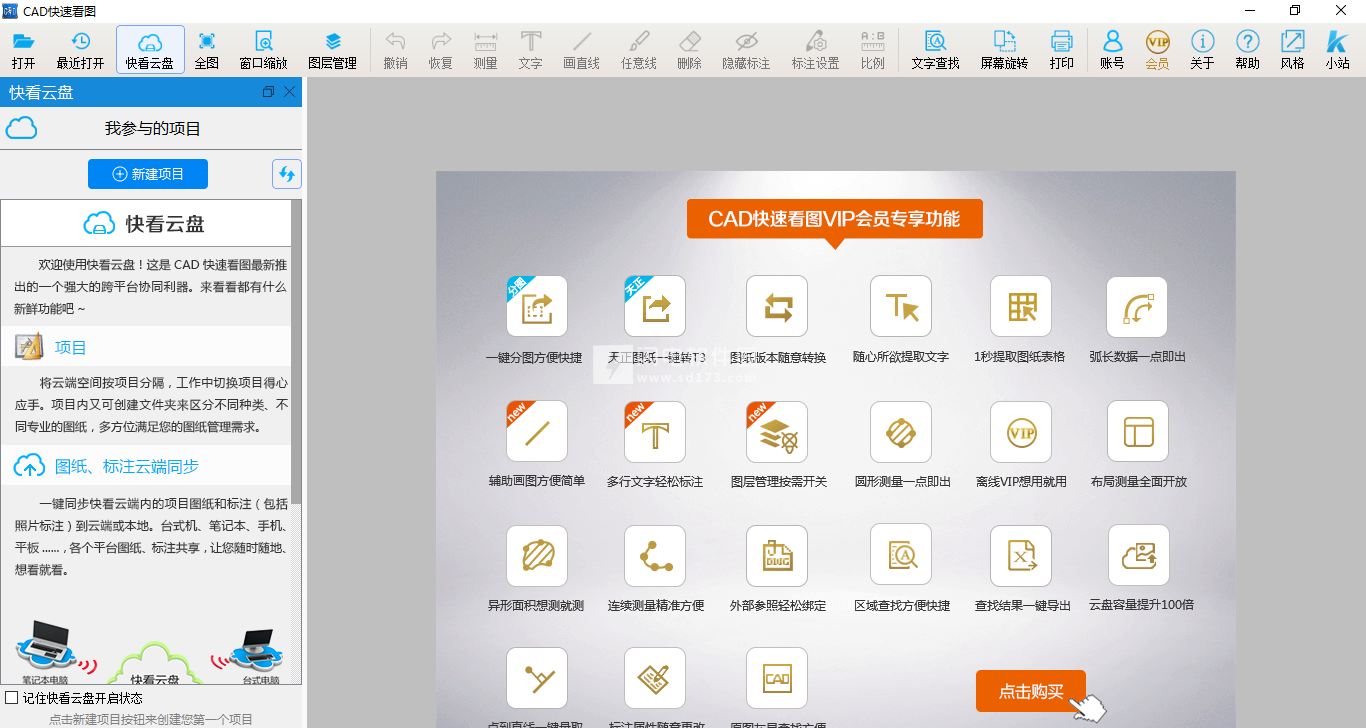
软件优势
1、极速—闪电启动速度,打开CAD图纸快人一步
2、全面—完整显示布局、图案填充、自动匹配所有字体乱码,无处可寻
3、高端—业内支持天正建筑、天正给排水、天正暖通、天正电气的CAD看图产品
4、科技—内置WiFi直连电脑、云盘功能、轻松传图
5、服务—专业团队为您提供即时CAD看图服务,让您无后顾之忧
6、功能—易用的“所见即所得”的打印方式,自由设置打印范围
vip功能特色
1、提取文字
框选提取图纸上的文字、数字、字母等。鼠标左键框选完整的一句话或一段话。一次提取有字数上限,如果内容较多,可以多次提取。布局中的内容如果提取不到,可以去模型中提取。也可以观看此功能的讲解视频:https://v.qq.com/x/page/m03405zh909.html 注:一些文字看上去是文字,但是属1生是多段线的,是无法提取的。
2、提取表格:框选提取图纸上的表格,并自动导入excel。鼠标左键框选完整的表格外边线来提取表格。布局中的表格如果提取不到,可以去模型中提取,测量结果也可以导出到excel中。也可以观看此功能的讲解视须:https://v.qq.com/x/page/z0347uer1d7.html 注:一些表格中的文字属性是多段线的,是无法提取的。
3、弧长
鼠标左键点击弧线来测量其长度。如果是弧线,鼠标放存卜劝会显示为白色小方块,如果是多段线,鼠标不会显示为白色小方块。
4、点到直线的距离
鼠标左键选择一个点,再选择一条线,可以测量该点到直线的垂直距离。
5、连续测量(L)
鼠标左键选取直线或者弧线来连续测量其长度,鼠标右键结束测量,再点鼠标左键放置测量结果的位置。注:遇到直线点击直线的端点,遇到弧线点击弧线本身。也可以观看测功能的讲解视频:https://v.qq.com/x/page/w0347dy2dlw.html
6、修改单个标注属性
点击后,选择已经做好的标注,可以设置其颜色、文字大小等。
7、查看分段长度
点击之后,鼠标左键选取一个连续测量的标注结果,可以看到此连续测量的分段长度。
8、外部参照管理
查看该图纸的外部参照,并且可以绑定参照图纸并另存,也可以更改参照的路径。
9、面积(含弧线)
鼠标左键选取直线或者弧线,完成一个闭合图形来测量其面积,再次点击鼠标左键放置测量结果的位置。也可以观看此功能的讲解视频:https://v.qq.com/x/page/p0347eVz4cm.html
10、测量圆
可以测量圆形的面积、周长、半径。鼠标左键选择圆形,再次点击左键放置测量结果的位置。
11、CAD图显示灰色
点击之后,当前图纸会灰色显示,标注会高亮显示,方便寻找、查看标注位置。
12、天正图纸转换(转t3)
点击后,将当前图纸转成t3格式,并另存(图纸后缀会有“转”字),方便导入其他算量软件中使用。注:如果转t3后导入算量软件显示不全,说明并不是因为天正图纸的原因导致的,请联系相关算量软件的工作人员寻找帮助。如果图纸有外部参照,请先绑定参照并另存后,打开新图纸再转t3。
13、CAD图纸版本转换
可以将当前图纸转换版本。目前可以转换的版本有:2004/200712010/2013版。
14、CAD图纸分割导出
可以将当前图纸进行分图。左键框选需要分图的部位,另存即可。注:有外部参照的图纸,请先绑定参照并另存后,打开新图纸进行分图。
15、布局转模型
可以将布局中的图形转到模型中,方便进行提取文字、提取表格、文字搜索、导入算量软件。布局转出的图形都有比例问题,在测量之前请进行比例调整。
使用帮助
一、带弧线的图形怎么测量面积?
需要测量面积的图形包含了弧线,测量面积的时候该用哪个功能?怎么操作?
1、选择“面积含弧线”功能
2、操作:直线选择两端点;遇到弧线时,鼠标放到弧线上会变成“回”,变了之后直接点击就能选上整根弧线。把图形边线全部勾选完毕,完成闭合就能得到面积数据了。
二、为什么测量的数据和图纸原有数据对不上?
以下情况需要用到比例:布局测量、大样图测量、布局转模型后测量。
用法:打开图纸--点击工具栏“比例”按钮--选择已知线段的起点和终点--按提示输入这段线的实际长度--点确定--正常测量即可。
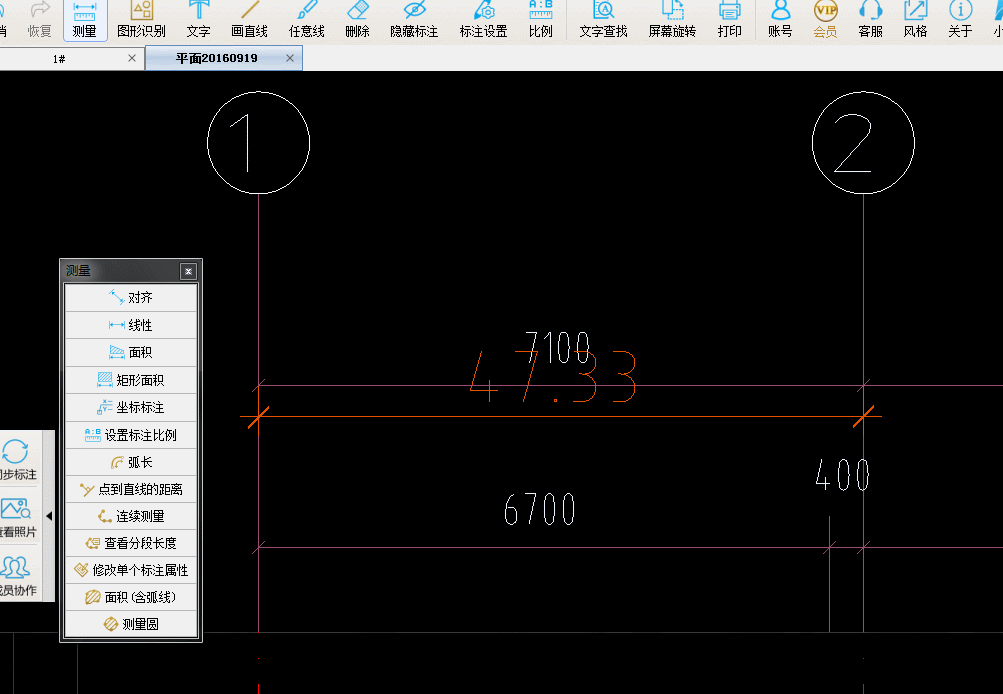
三、测量的数据和标注的文字的大小和颜色怎么调整?
工具栏--标注设置按钮: 可以设置标注的颜色、大小,对以后做的标注产生影响。
VIP--修改单个标注属性:可以设置标注的颜色、大小,对已经做的标注产生影响。
四、测量过程中提示“请选择连续的线段”怎么办?
出现这个提示大多分为两种情况:
1、已经选上的线条和下一条线之间有断开
这种情况把两条线的交接处放大,发现断开后,把断开处的两端点依次选上就可以了
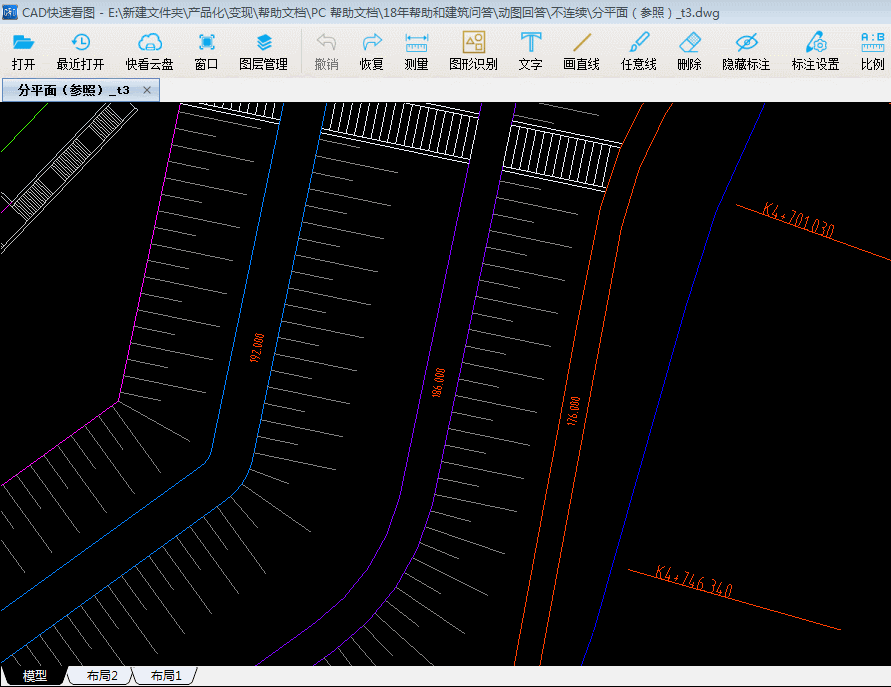
2、弧线和直线交接处没有断开却提示不连续
这种情况可以把弧线的端点点击选上,然后再选择下一条线的另一个端点
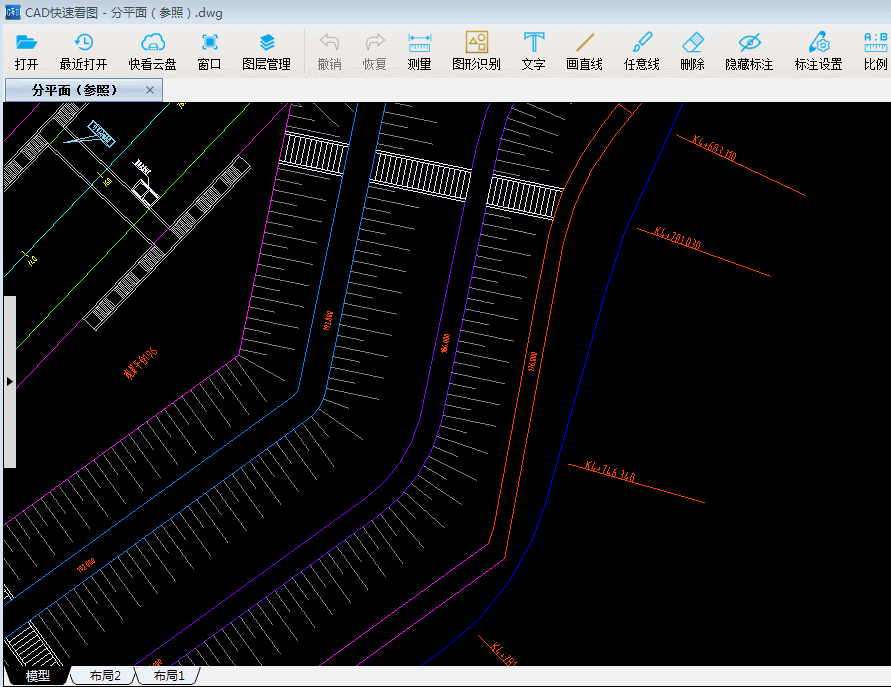
五、圆的面积、半径等怎么测量
测量功能下拉菜单中有个功能叫“测量圆”,点击功能后,鼠标放置在圆形上会变成“回”,变了之后点击,就能拾取圆形测量出面积、周长、半径。
六、测量时只需要弧线的一部分,但是一选就超过了要的范围怎么办
目前CAD快速看图在选择弧线时是直接选中一整根,如果只需要其中一部分,可以使用AutoCAD把弧线从需要断开的位置打断就可以了
七、我测量和标注了一些内容后怎么保存?
软件是自动保存的,关闭后下次打开就还能看到之前标注的内容。
如果遇到标注不见了的情况,可以参考以下几种情况解决:
1、是否更改了图纸名字
如果更改了图纸名字,那么,将名字改回去即可,标注内容是按照图纸名字识别显示的
2、是否更换了电脑
标注的内容是保存在操作的设备本地的,如果要在其他设备上查看,可以将图纸上传到内置的快看云盘,然后从云盘打开这个图,点一下“同步标注”,另一台设备上登录您的账号后,打开云盘中的这个图,再点一下“同步标注”就可以看到了
3、如果名字和电脑都没换,看下是否安装了360
打开360,找到系统瘦身功能,勾选上“文件搬家”,点击“查看”,将选中的文件取消选择即可关闭搬家功能。
八、图纸打开显示不全,提示“外部参照未加载”是怎么回事?
外部参照就是在A图纸打开的时候,调用B图纸也一起显示。这个B图纸就是外部参照。
1、在快看里查看外部参照的方法是:打开A图纸--会员按钮--外部参照管理。
2、仔细看好参照的名字,点击前边的更改文件路径,重新加载下,就好了。
3、如果没找到参照,找甲方或者设计院要。
九、打开云盘图纸提示“参照文件未上传”,怎么办?
外部参照是将其他文件中的图形引用到当前图纸的一种形式,以外部参照的形式引用图形时,这部分图形并不记录在当前图纸中,只是记录了外部参照的位置和名字(类似文章中添加的超链接),当打开含有外部参照的图纸时,就会自动按照记录的路径去搜索外部参照文件。如果此时外部参照文件找不到,就无法识别并显示出引用的那部分图形。
这时,您按照以下步骤操作即可解决:
1、点击软件上方工具栏中的VIP图标,下拉菜单中找到“外部参照管理”功能
2、在对话框中查看参照文件的名称,示例中参照文件有两个
3、按照对话框中的提示,将参照文件上传到快看云盘
4、参照文件全部上传到云盘后,重新打开之前的图纸就可以显示全了
十、图纸转了t3之后导入算量软件还是显示不了怎么办?
1、如果是显示不全,请检查图纸是否有外部参照。先点击VIP按钮--外部参照管理--加载好所有外部参照(已加载的无视)--绑定所有参照并另存。然后打开新图纸,再转t3或者分图或者导图算量软件。
2、如果还是无法显示,请联系更加专业的算量软件工作人员
gldcadkskt.rar
 CAD快速看图 6.3.2.99 授权
CAD快速看图 6.3.2.99 授权
 CAD快速看图 6.3.2.99 授权
CAD快速看图 6.3.2.99 授权